笔记本电脑能连蓝牙耳机吗?
更新时间:2024-02-15 16:54:23作者:jiang
随着科技的不断发展,蓝牙耳机已经成为现代生活中不可或缺的一部分,而对于拥有笔记本电脑的人来说,是否能够连接蓝牙耳机也成为了一个热门话题。事实上大部分笔记本电脑都具备蓝牙功能,因此它们是可以连上蓝牙耳机的。具体的连接方法却对许多人来说仍然是一个迷。究竟应该如何连接笔记本电脑和蓝牙耳机呢?接下来我们将为您详细介绍。
具体步骤:
1.首先在电脑上找到【蓝牙和其它设备设置】忌付躲页面。
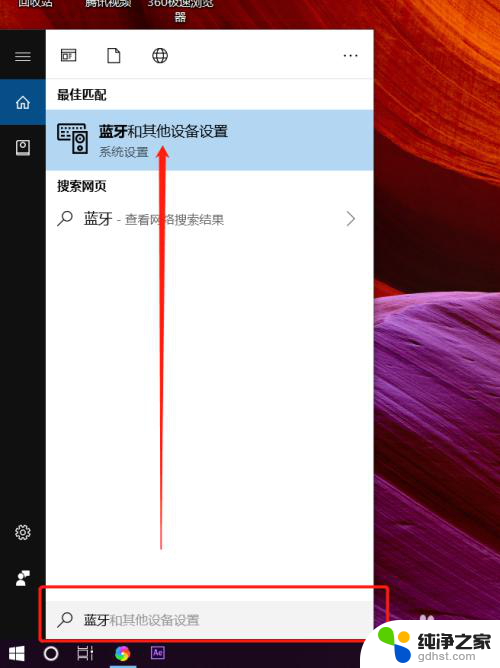
2.打开蓝牙开关后,点击【添加蓝牙或其它设备】。
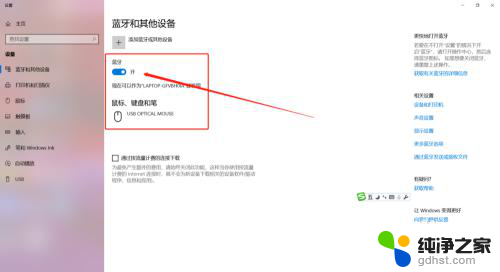
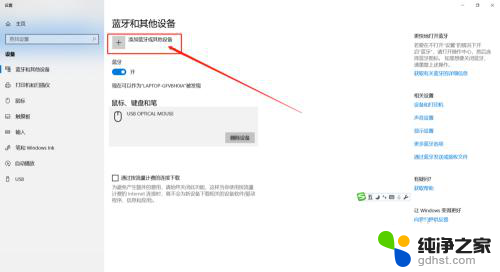
3.这时需要先把蓝牙耳机开机,然后在添加设备对话框里点击【蓝牙】。

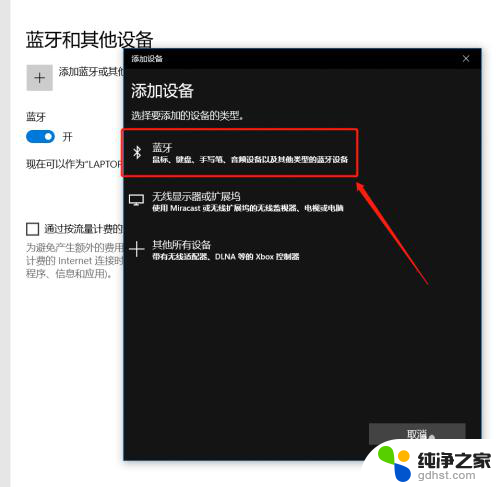
4.这时会在蓝牙列表里查找到蓝牙设备,我这里蓝牙耳机名称是【A10】。点击惹攀后连接成功会显示你的设备已准备就绪。

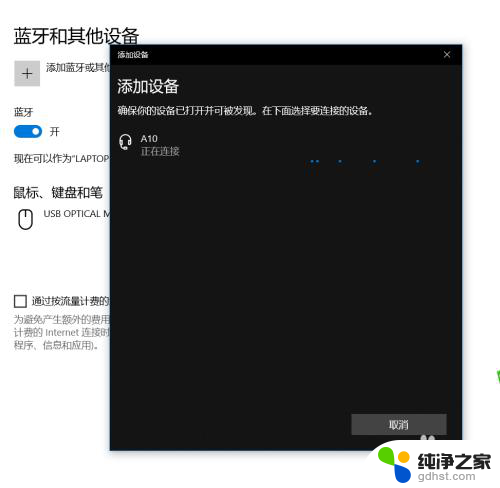
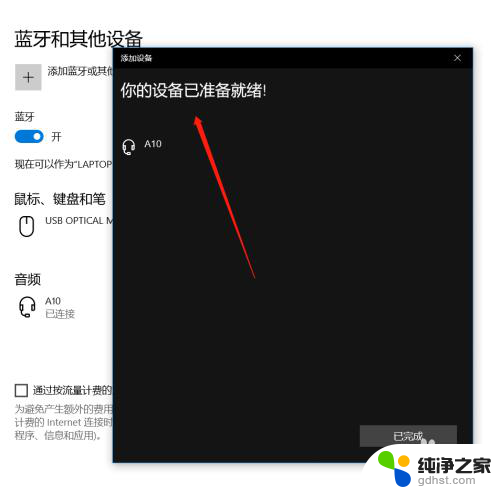
5.在【蓝牙和其它设备设置】页面点击右侧的【更多蓝牙选项】,在蓝牙设置里可以勾选【在通知区域显示蓝言捧牙图标】和【新蓝牙设备要连接时通知我】。
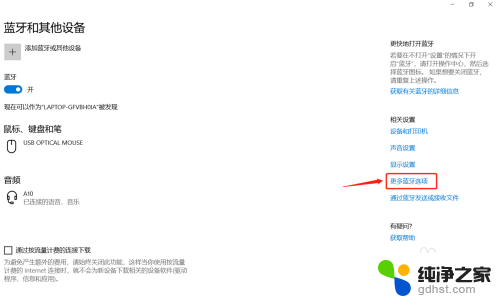

6.这时,在电脑的通知栏就可以看到蓝牙图标了哦。这样我们连接蓝牙设备时就可以直接点击图标调整了。
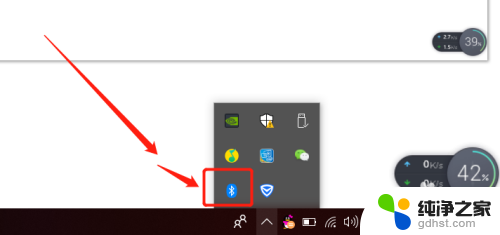
以上就是笔记本电脑是否支持蓝牙耳机的全部内容,如果遇到这种情况,您可以按照以上操作来解决问题,非常简单快捷,一步到位。
- 上一篇: 怎样把电脑硬盘合并成一个盘
- 下一篇: 苹果11怎么设置电池100%
笔记本电脑能连蓝牙耳机吗?相关教程
-
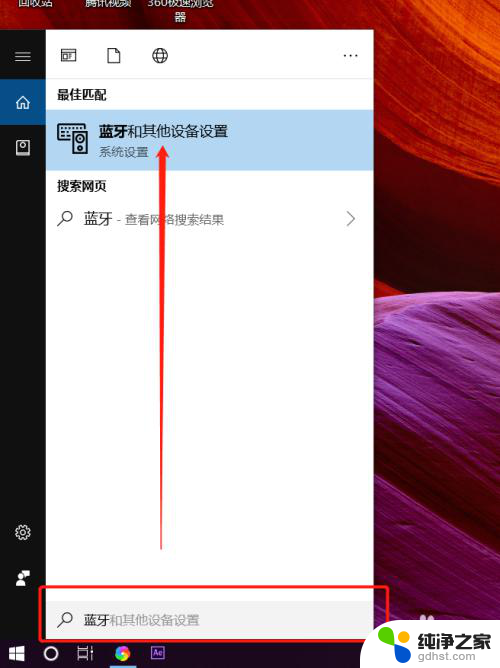 蓝牙耳机能连笔记本电脑吗?
蓝牙耳机能连笔记本电脑吗?2024-03-25
-
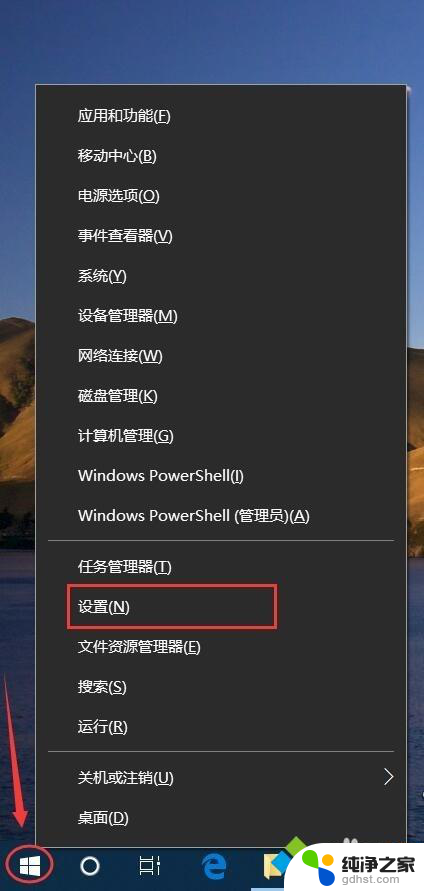 联想thinkpad笔记本电脑能连接蓝牙耳机吗?
联想thinkpad笔记本电脑能连接蓝牙耳机吗?2024-02-27
-
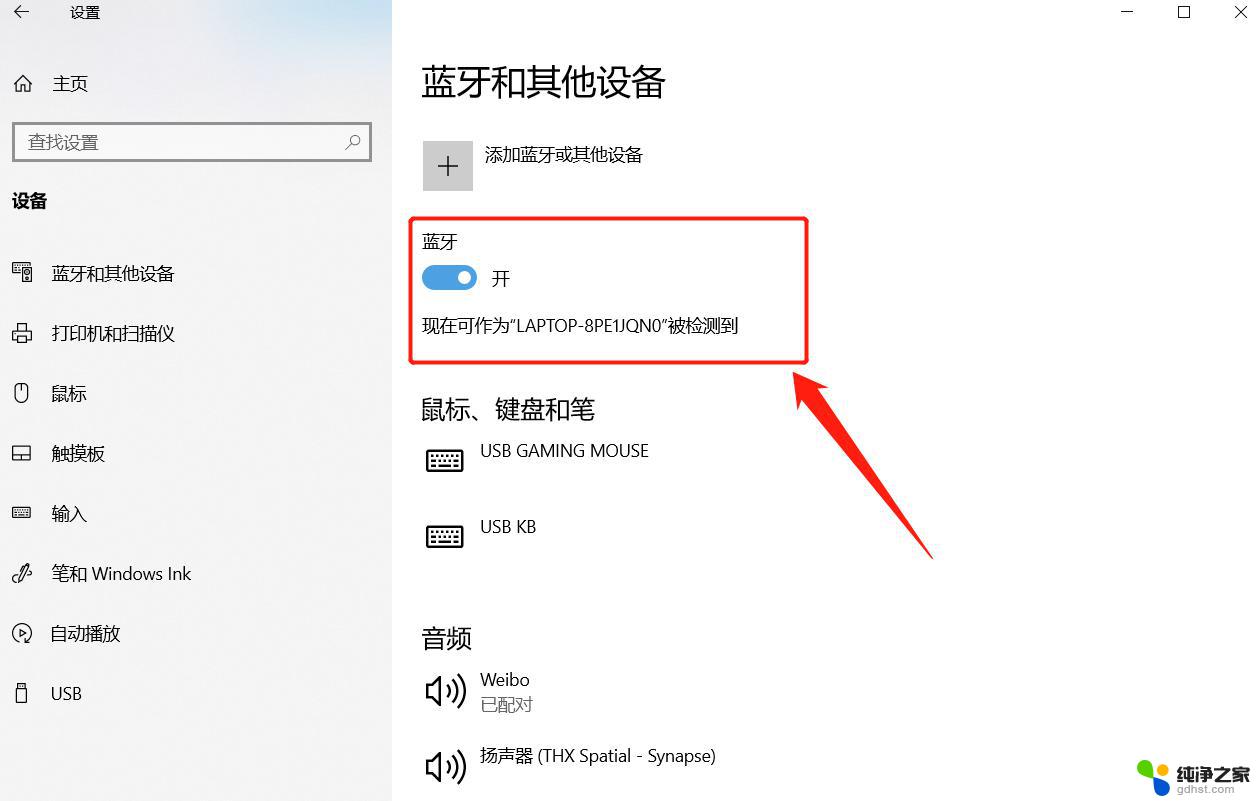 笔记本能蓝牙耳机连接
笔记本能蓝牙耳机连接2024-04-11
-
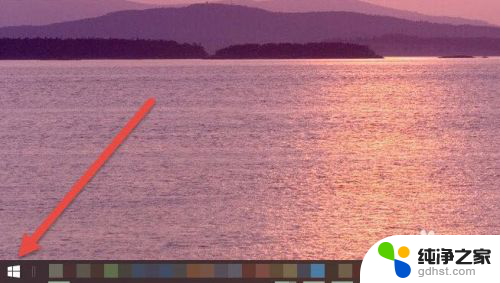 电脑能连苹果蓝牙耳机吗
电脑能连苹果蓝牙耳机吗2024-04-17
电脑教程推荐
- 1 插入u盘在电脑上怎么打开
- 2 文档怎么解除只读模式
- 3 微信登录不了是什么原因
- 4 奇瑞qq怠速忽高忽低怎么回事
- 5 阿里云盘 网络错误
- 6 word里表格怎么居中
- 7 苹果手机亮度怎么自动调节
- 8 电脑识图提取文字快捷键
- 9 怎么设置录音机不显示在屏幕手机
- 10 哔哩哔哩app视频缓存位置